안녕하세요 제주살암입니다.
이번에는 아이클라우드 메일의 도메인을 직접 커스텀하는 방법을 알려주겠습니다. 우선 이 기능은 icloud+에서 제공하는 기능으로, 아이클라우드 유료 요금제만 사용가능합니다. 그래도 한달 1,100원 정도면 사용이 가능합니다.
그리고 당연하지만 도메인이 있어야합니다. ‘.com’ 도메인을 이용하고 싶다면 클라우드플레어를 추천합니다. 가격도 저렴한 편에 속하고 (1년 10달러), 클라우드플레어의 보안을 사용할 수 있기 때문입니다. 물론 다른 곳에서 도메인을 구입한 후 클라우드플레어에 연결할 수 있는데, 그러면 네임서버도 계속 추가해야하는 번거로움이 있어서 .com, .net, .org도메인은 클라우드플레어에서 구입하는 것을 추천합니다.
참고로 가비아에서 도메인을 구입해서 연결하려는 분들 중에서 오류가 나서 이 블로그를 클릭하신 분들이 있을 것 같습니다. 가비아에서 제대로 설정했음에도 불구하고 계속 레코드를 확인하라는 에러가 뜹니다. 이럴 때에는 가비아에서 클라우드플레어로 네임 서버를 설정해준 다음 클라우드플레어에서 레코드를 생성해주면 해결됩니다.
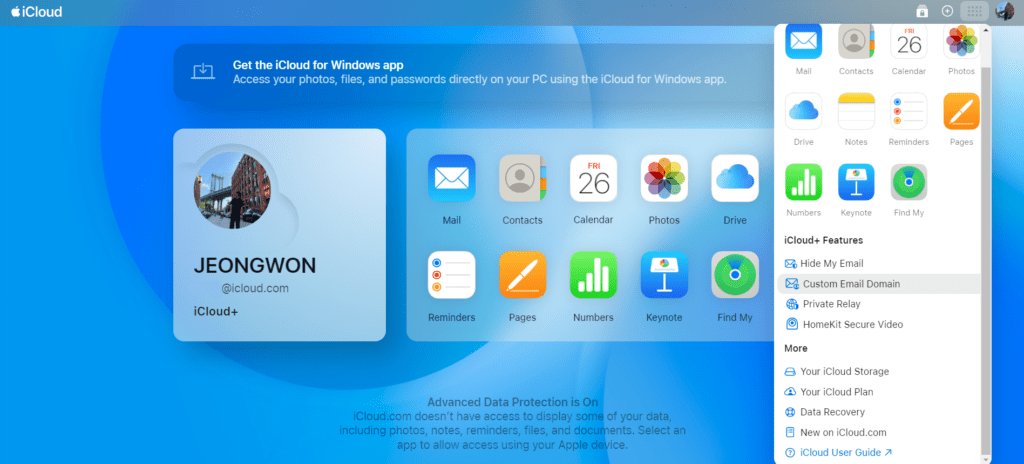
icloud.com에 로그인을 해줘서, 메뉴에 들어가면 iCloud+ 기능에서 이메일 도메인 커스텀을 선택합니다.
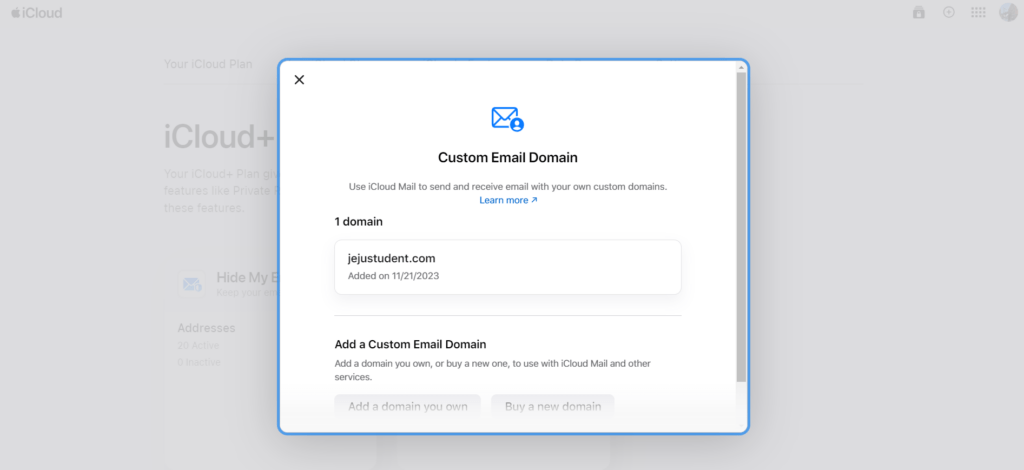
아래에 커스텀 이메일 도메인을 직접 추가하거나 아니면 바로 여기서 구매할 수 있습니다. 여기서 구매하면 클라우드플레어를 통해서 구입하게 되고 따로 수동으로 도메인 네임 서버도 구축할 필요가 없습니다. 다만 .co.kr과 .kr은 클라우드플레어에서 판매되고 있지 않습니다.
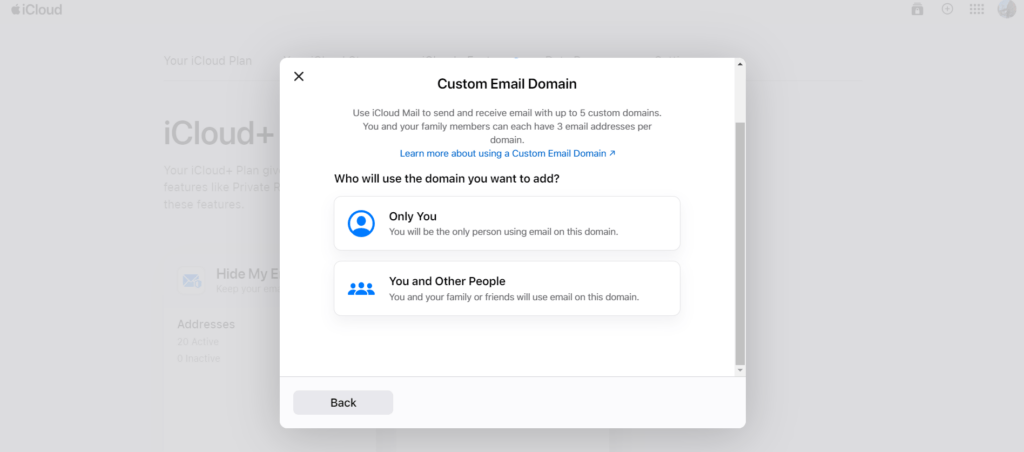
다음으로는 이메일 도메인을 누가 사용할 것인지 선택합니다. 본인만 사용할지, 본인 외에도 사용하도록 허용할지 선택할 수 있습니다.
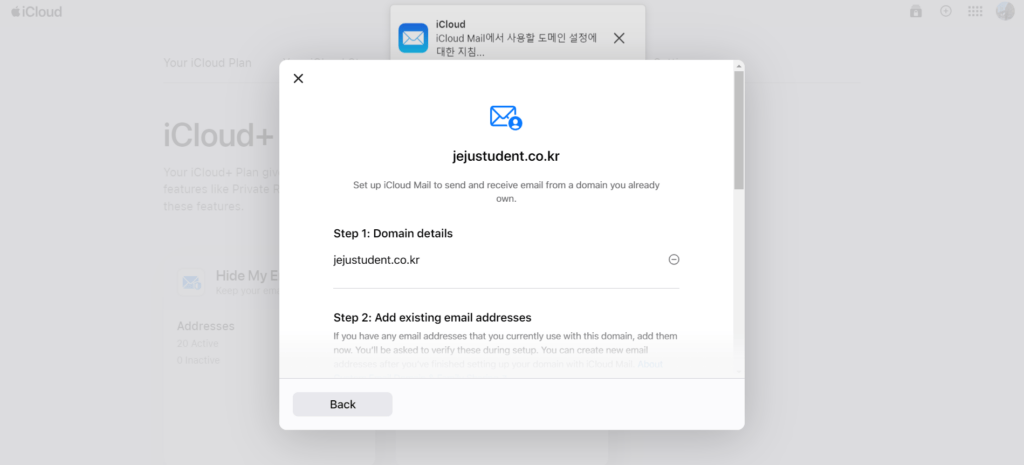
그러면 도메인을 입력하라고 뜹니다. 도메인을 입력해주면 이제 레코드를 설정해줘야 합니다.
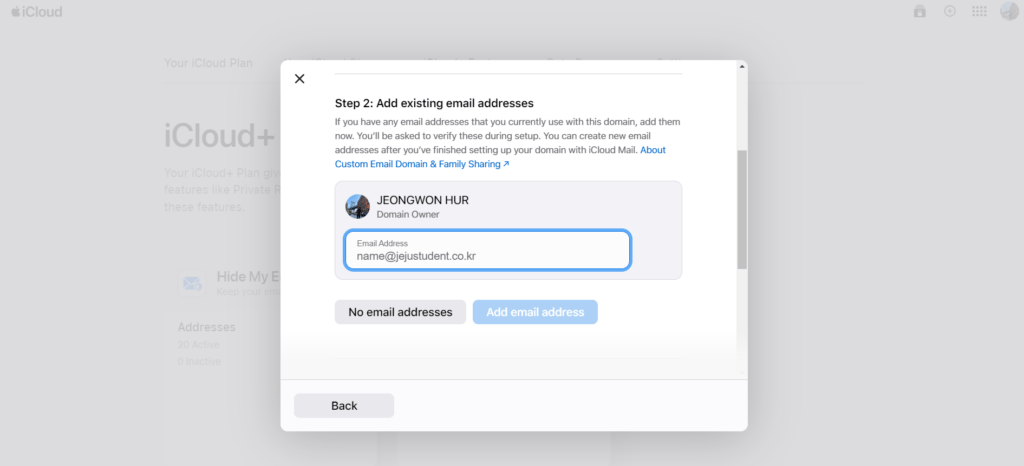
그 전에, 이메일 주소를 먼저 설정할 수 있습니다. 저는 빠르게 진행하기 위해 이메일 주소를 설정하지 않았습니다. 나중에 따로 생성이 가능합니다. 참고로 한 도메인 당 생성가능한 이메일 주소는 3개 입니다.
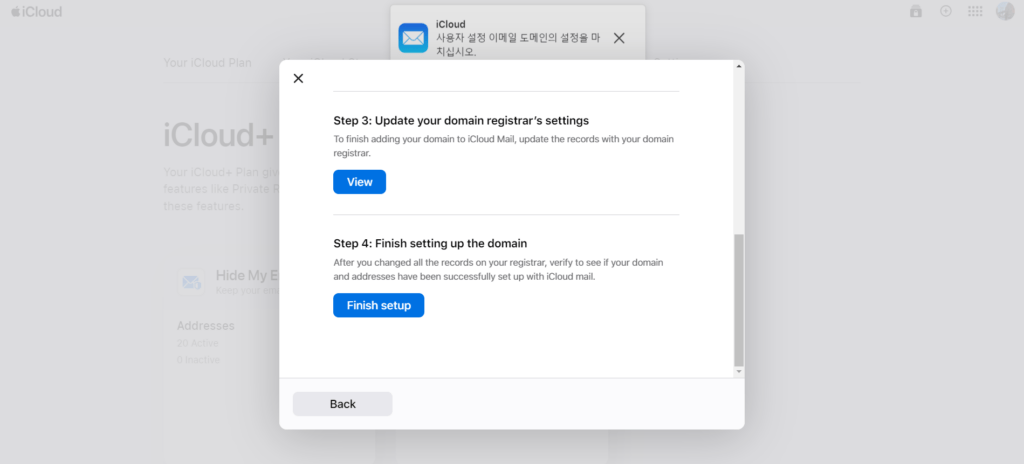
여기서 3단계가 가장 중요합니다. 보기를 누르면 이제 설정해야 하는 레코드들이 나옵니다.
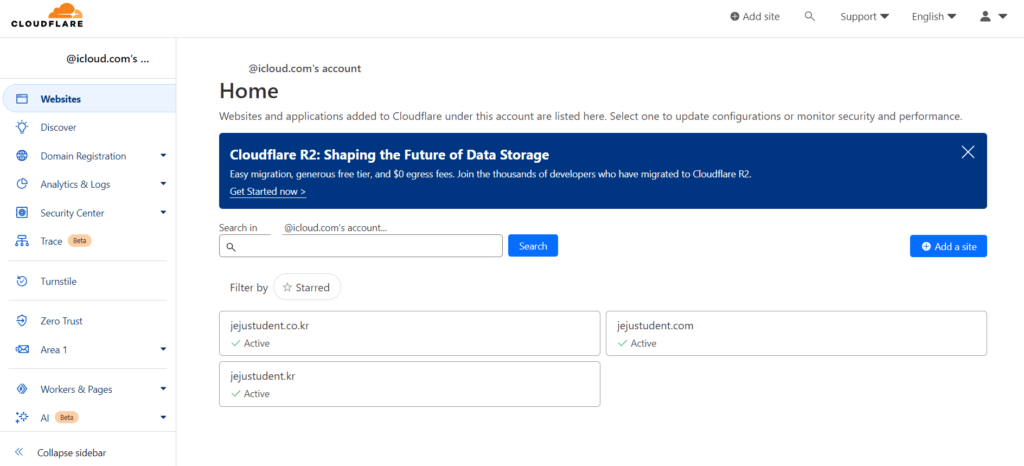
레코드들이 나오면 클라우드플레어에 로그인 해주고 설정해 줄 도메인을 선택합니다.
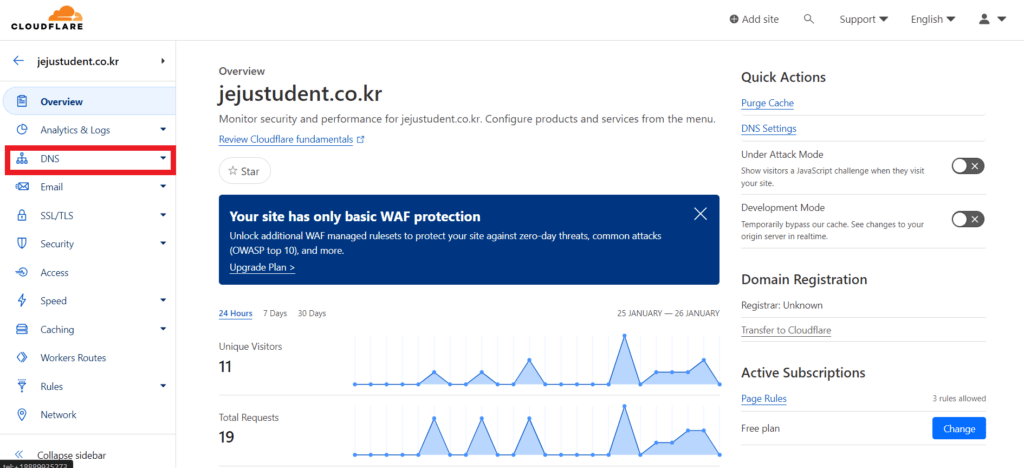
선택해서 왼쪽 메뉴를 보면 DNS라는 항목이 있습니다. DNS를 선택해줍니다.
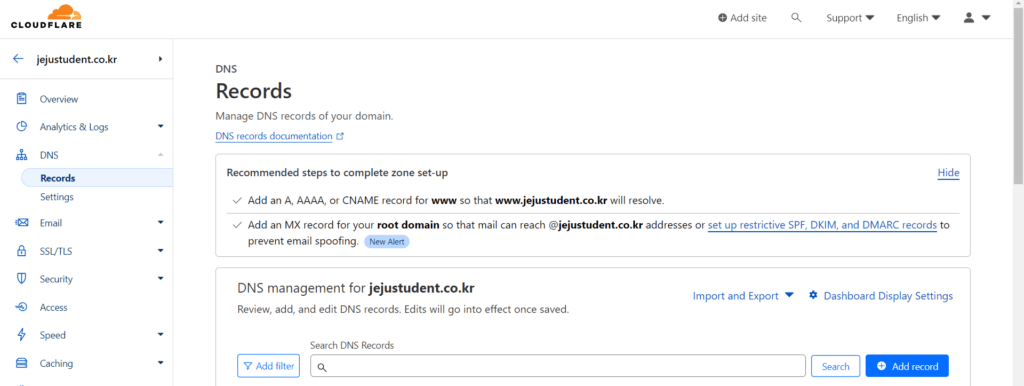
이제 여기에서 레코드들을 설정해주면 됩니다. MX, TXT, SPF, CNAME을 설정하라고 하는데, 이 중에서 SPF는 TXT를 통해서 설정해주면 됩니다.
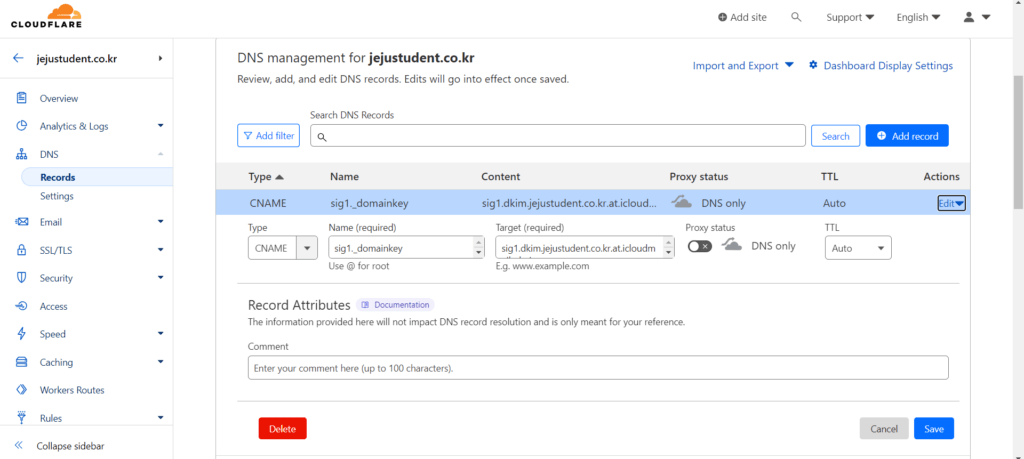
한가지 주의할 점은, CNAME을 설정할 때 프록시 설정을 할 수 있습니다. 이 때 프록시를 꼭 꺼야합니다.
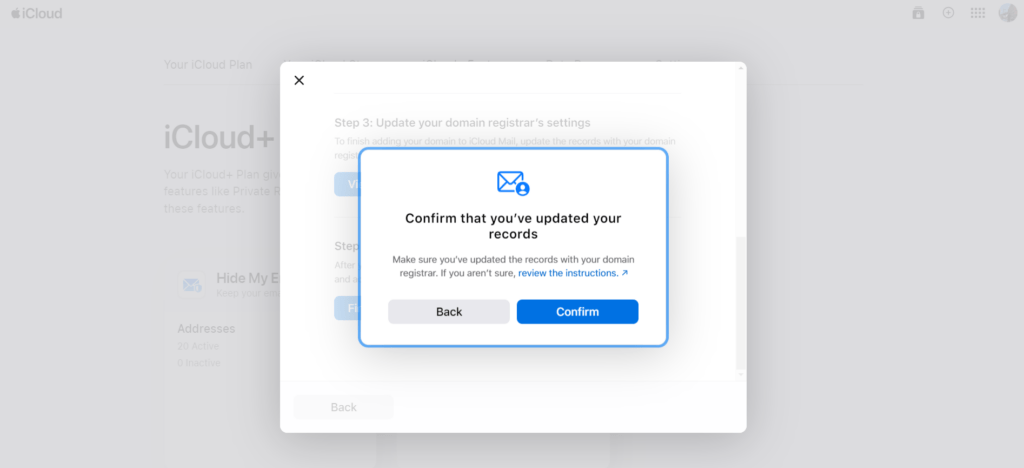
다 설정하고 4단계 완료를 누르면 레크드를 다 제대로 설정했는지 확인하라고 나옵니다. 확인을 눌러줍니다.
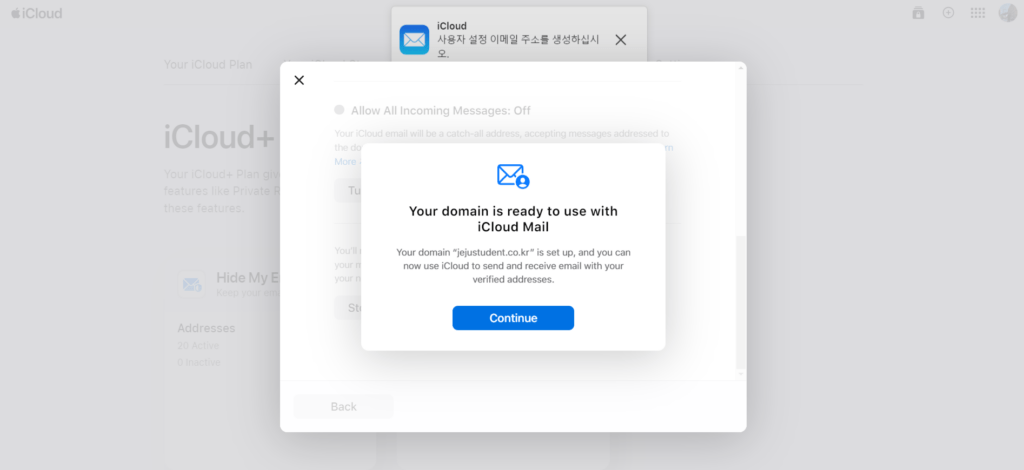
그러면 이렇게 도메인을 사용할 수 있다고 나옵니다. 이렇게 하면 도메인 설정이 끝났습니다.